ヘルメット未着検知の重要性
今回は、ヘルメットをきちんと装着していない場合にアラームを発報する”ヘルメット検知”の設定方法について、説明する。
工場や倉庫、工事現場などでは、ヘルメットの着用が義務付けられている。万が一、ヘルメットを付けていない状態で、現場に入っている場合、大きなインシデントとなってしまうリスクがある。
このような重大事故を防ぎ、適切なヘルメットの着用を促す機能である。
※重要な注意点として※
本記事では、Hik Central Professionalのインストールや設定方法を記載しているが、筆者もまだ勉強中のため、間違ったことを記載している可能性がある。正確な設定手順については、メーカーのマニュアルを参照して欲しい。
AIカメラの設定方法
まずは、VCAエンジンを『ヘルメット検知』に切り替える必要がある。
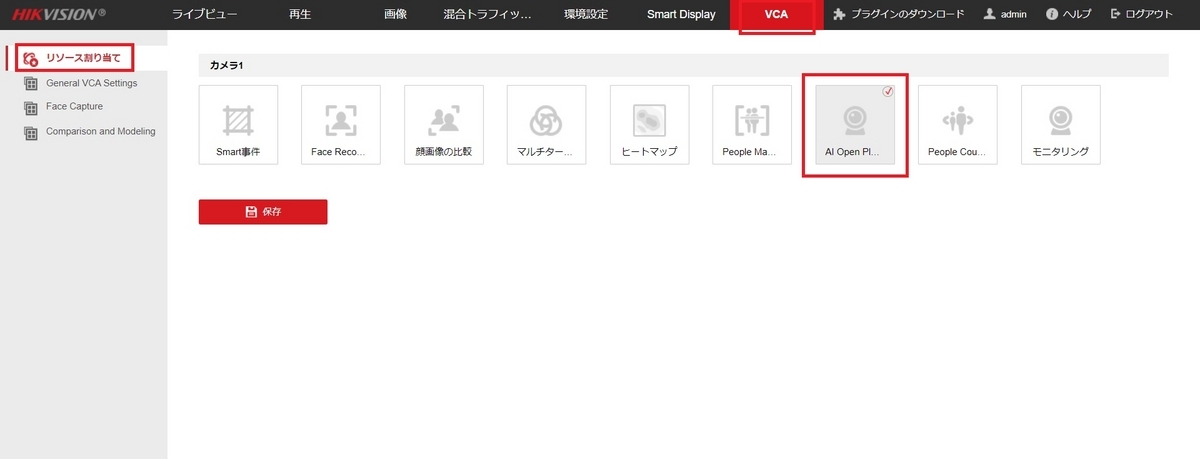
『VCA』→『リソース割当』の画面を開き、『AI Open Platform』を選択し、『保存』ボタンを押下する。 ※カメラが再起動する。
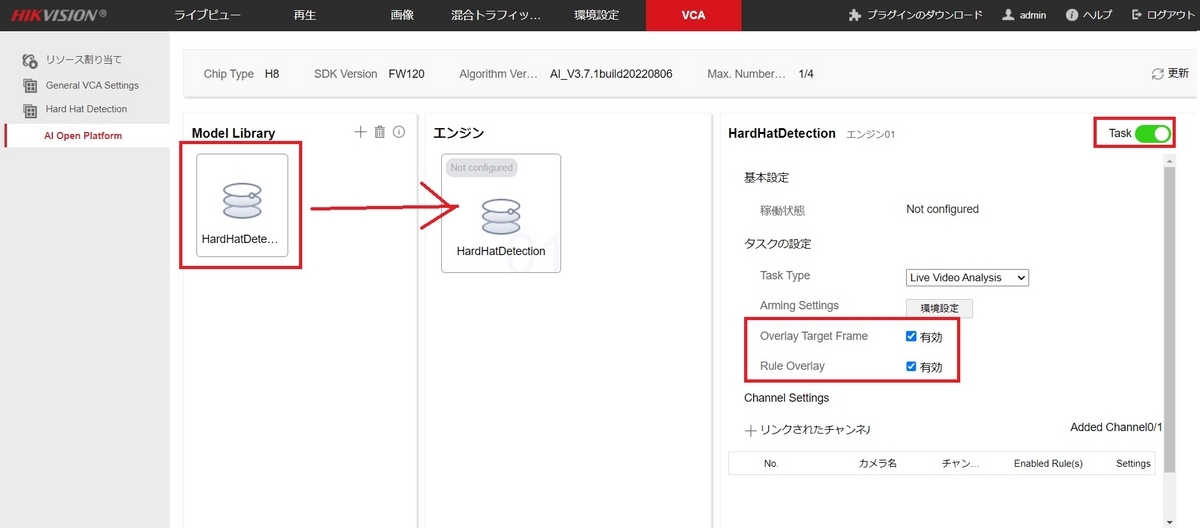
AI Open Platformの設定画面を開く。モデルライブラリに『HardHatDetection』があるので、これをドラッグ&ドロップで、”エンジン”に追加する。
画面右上の『Task』のスライドボタンを有効化する。
※筆者は、オーバーレイターゲットフレーム と ルールオーバーレイの両方とも有効化した。
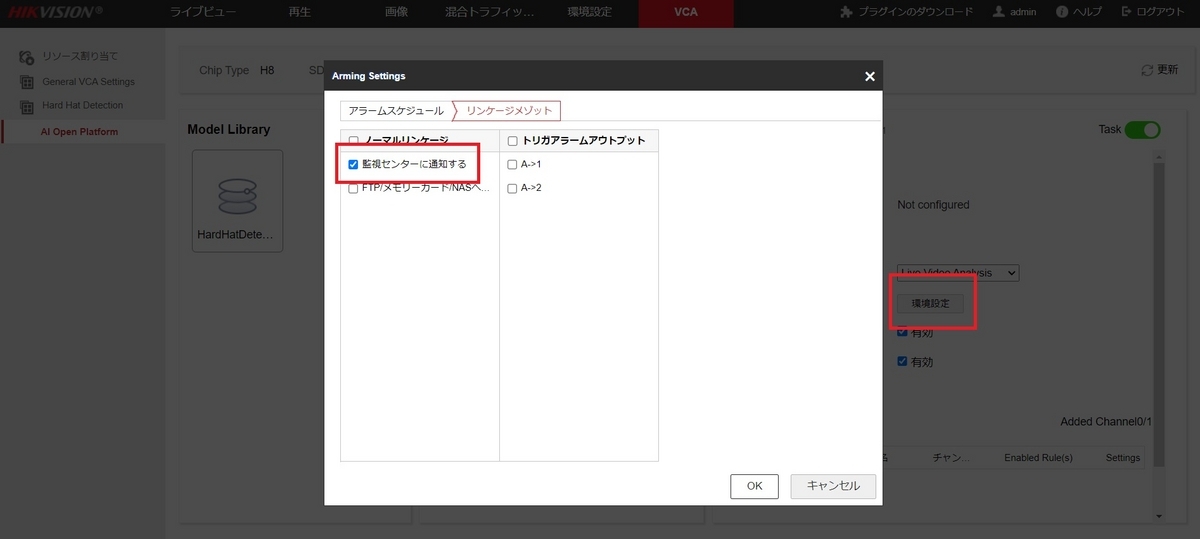
『環境設定』を押下し、『□監視センターに通知する』のチェックボックスにチェックが入っていることを確認する。
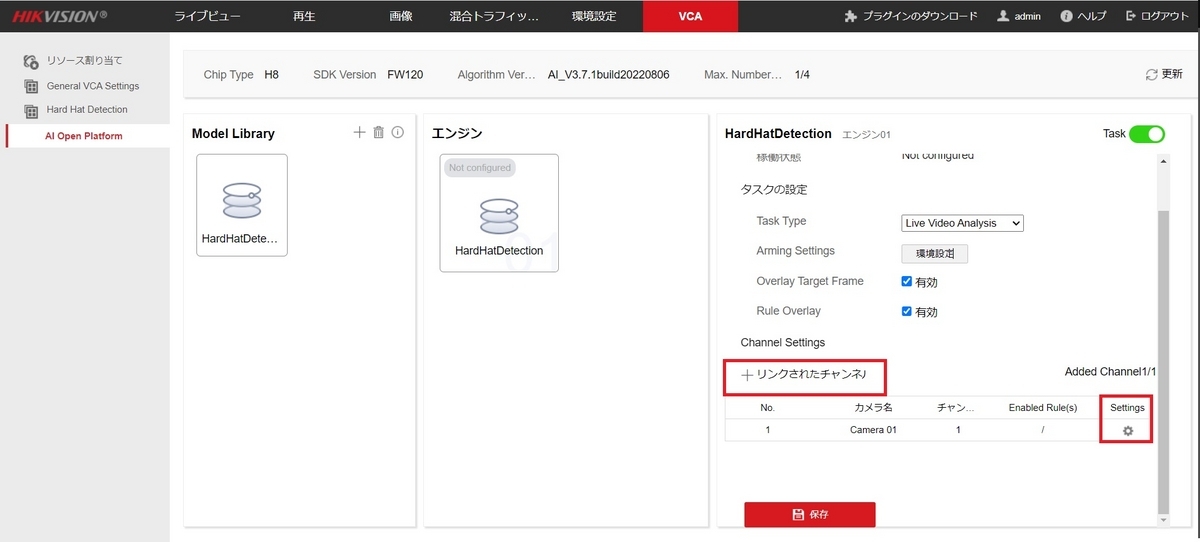
『+リンクされたチャンネル』をクリックし、カメラを追加する。画面右側の『Settings』の歯車ボタンを押下する。
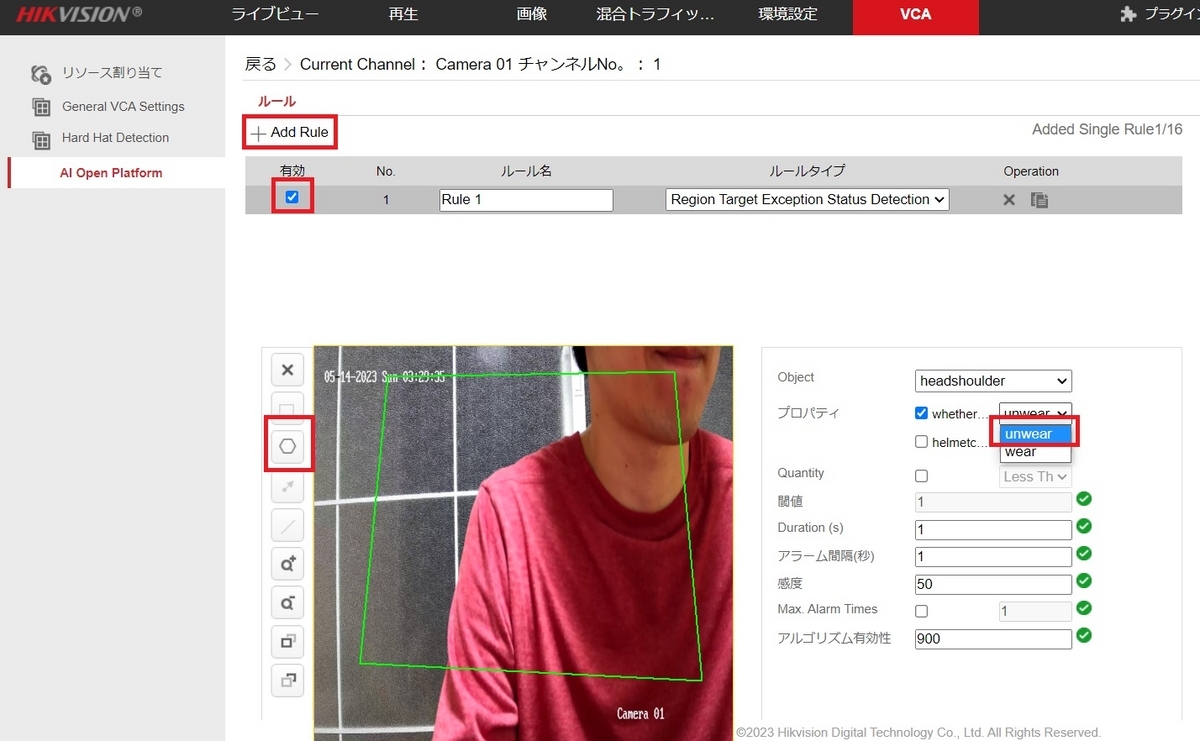
『+Add Rule』を押下する。検知対象とするエリアを設定する。今回は、ヘルメットをしていないときに検知したいので『unwear(未着用)』を選択する。
すべての設定が完了すると、『保存』ボタンを押下する。
HikCentral Professionalでヘルメット未着用を検知
続いて、HikCentral Professionalでヘルメット未着用の検知があった場合、イベントとしてアラームが発報されるように設定する。
HikCentral Professional ウェブクライアントを開く。
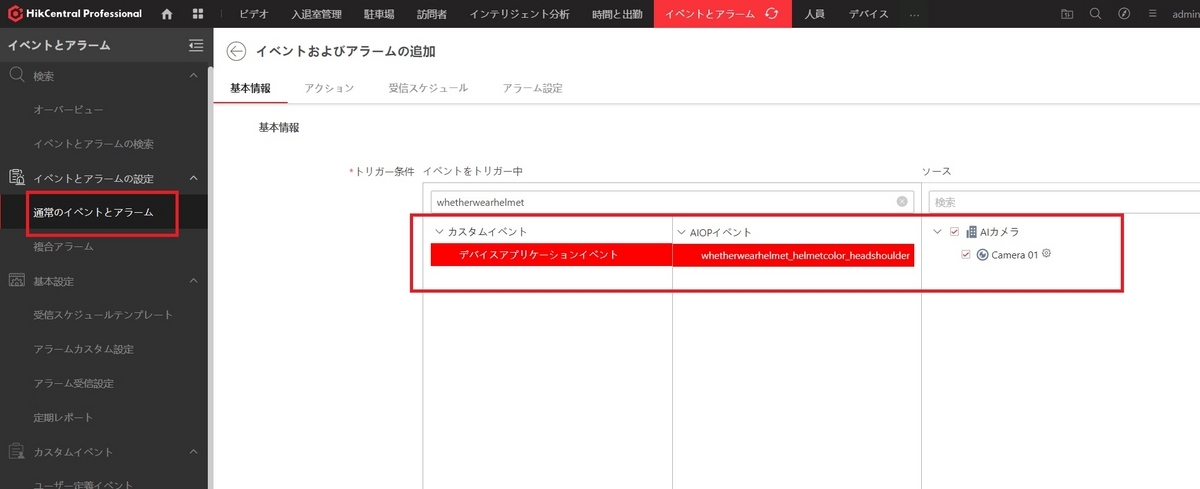
『イベントとアラーム』の設定画面で『AIOPイベント』を選択する。
※whetherwearhelmetを選択する。
※もし、このメニューが表示されない場合は、一度、カメラを更新して欲しい。
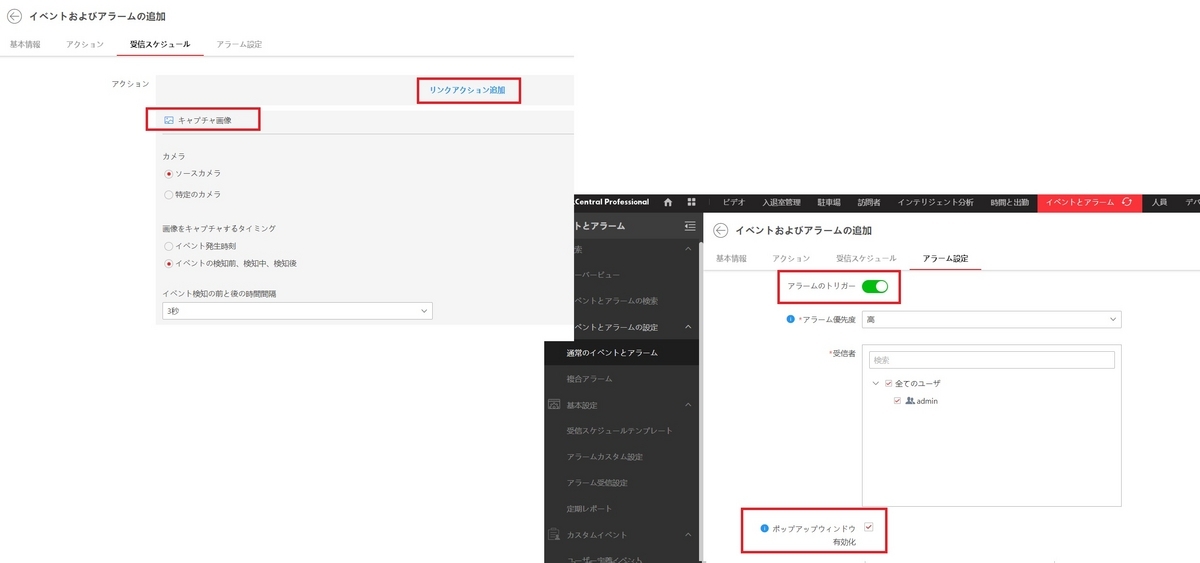
『リンクアクション』で『キャプチャ画像』を選択する。『アラームトリガー』のスライドボタンを有効化して、□ポップアップウィンドウの有効化にチェックを入れる。
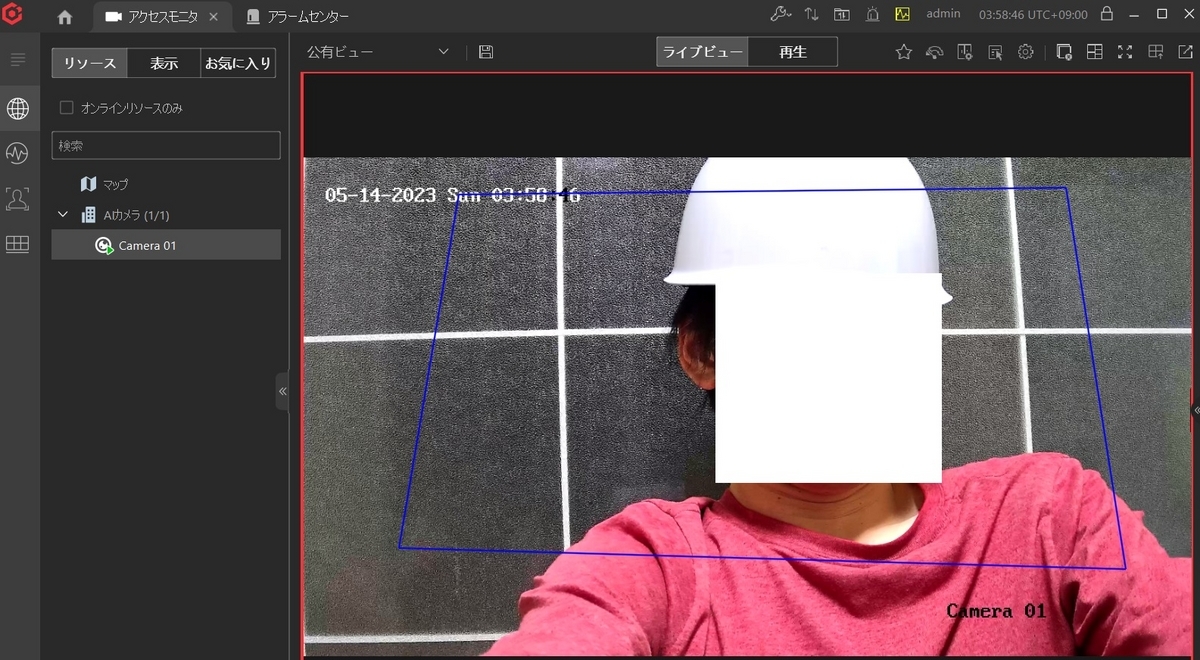
ヘルメットを装着した状態では、何も起きず、ライブ映像だけ表示される。
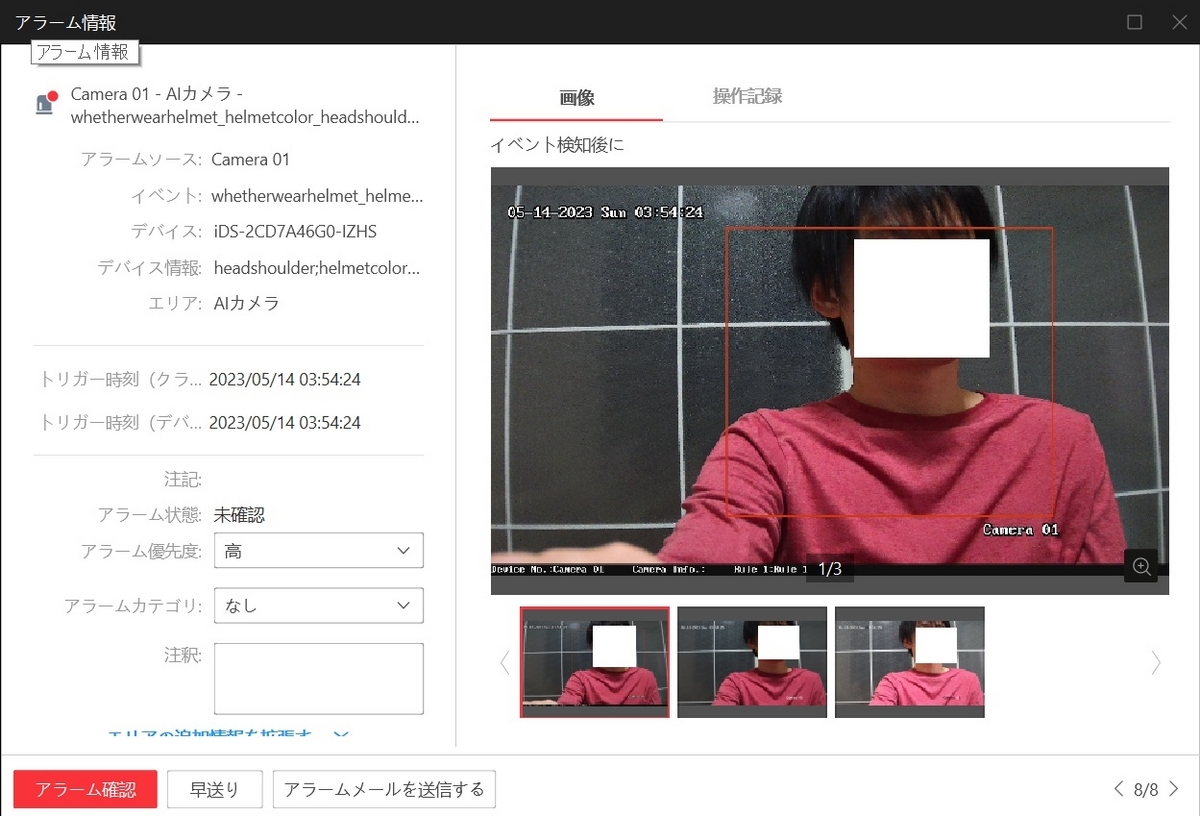
ヘルメットを外すと、アラームが発報された。
※ポップアップウィンドウと音声で表示された。
従業員の安全を促したいユーザーは、本機能を活用してみてはいかがだろうか。